Mode d'emploi GENUIS VIVID1200XE
UneNotice offre un service communautaire de partage, d'archivage en ligne et de recherche de documentation relative à l'utilisation de matériels ou logiciels : notice, mode d'emploi, notice d'utilisation, guide d'installation, manuel technique... N'OUBLIEZ PAS DE LIRE LE MODE D'EMPLOI AVANT D'ACHETER!
Si le contenu de ce document correpond à la notice, au mode d'emploi, à la liste d'instruction, d'installation ou d'utilisation, au manuel, au schéma de montage ou au guide que vous cherchez. N'hésitez pas à la télécharger. UneNotice vous permet d'accèder facilement aux informations sur le mode d'emploi GENUIS VIVID1200XE. Nous espérons que le manuel GENUIS VIVID1200XE vous sera utile.
Vous possédez un GENUIS VIVID1200XE, avec UneNotice, vous allez pouvoir mieux l'utiliser. Si vous avez un problème avec votre GENUIS VIVID1200XE, pensez à consulter les dernières pages du mode d'emploi qui contiennent souvent les principales solutions.
Vous pouvez télécharger les notices suivantes connexes à ce produit :
Extrait du mode d'emploi : notice GENUIS VIVID1200XE
Les instructions détaillées pour l'utilisation figurent dans le Guide de l'utilisateur.
[. . . ] Mode d'emploi
Scanner Genius
Toutes les marques commerciales et les marques déposées mentionnées dans cette publication appartiennent à leurs propriétaires respectifs.
© 2003. Aucune partie de
ce document ne peut être reproduite sans la permission préalable de KYE Systems. .
Table des matières
INTRODUCTION . . . . . . . . . . . . . . . . . . . . . . . . . . . . . . . . . . . . . . . . . . . . . . . . . . . . . . . . . . . . . . . . . . . . . . . . . . . . . . . . . . . . . . . . . . . . . . . . . . . . . . . . . . . . . . . . . 1 Comment utiliser ce mode d'emploi. . . . . . . . . . . . . . . . . . . . . . . . . . . . . . . . . . . . . . . . . . . . . . . . . . . . . . . . . . . . . . . . . . . . . . . . . . . . 1 Conventions de ce mode d'emploi. . . . . . . . . . . . . . . . . . . . . . . . . . . . . . . . . . . . . . . . . . . . . . . . . . . . . . . . . . . . . . . . . . . . . . . . . . . . . . [. . . ] Dans le menu DÉMARRER, sélectionnez « PROGRAMMES » puis « COLORPAGE-XXXX » (le nom de votre scanner). Dans le menu contextuel, cliquez sur l'option « UNINSTALL GENIUS SCANNER ». Suivez les instructions qui s'affichent à l'écran pour supprimer le logiciel du scanner. Une fois la désinstallation terminée, fermez toutes les applications en cours puis cliquez sur le bouton « TERMINER » pour redémarrer l'ordinateur. Démarrez l'installation de la mise à niveau Windows XP en respectant les consignes de Microsoft. Une fois la migration vers Windows XP terminée, réinstallez le matériel et le logiciel du scanner. Reportez-vous au guide rapide du scanner pour plus d'informations.
Scanner Genius
9
Chapitre II. Utilisation et entretien
Utilisation du scanner
Votre scanner accepte tous les documents dont la taille est comprise entre celle d'une carte de visite et celle d'une page de document courant. Cependant, certains programmes entraînent des limitations sur la quantité d'informations qu'ils peuvent gérer. La taille de la mémoire vive de l'ordinateur et l'espace disponible sur votre disque dur peuvent aussi limiter les dimensions physiques des documents que vous pouvez numériser. Par ailleurs, votre scanner doit être "piloté" par un type quelconque de programme. Comme tous les documents ou images (qu'il s'agisse de texte ou de photos par exemple) importés depuis le scanner sont traités par votre ordinateur sous forme d'images, la numérisation sera la plupart du temps effectuée à partir d'un programme de traitement d'images qui vous permettra d'afficher, modifier, enregistrer et imprimer les images numérisées. Un programme de traitement d'images a été livré avec votre scanner, sur le CD-ROM d'accompagnement. Il vous permettra de modifier et corriger les images numérisées, à l'aide d'un grand nombre de filtres, d'outils et d'effets. Mais qu'en est-il de la possibilité de numériser des documents de texte pour pouvoir modifier ceux-ci dans un logiciel de traitement de texte ?C'est le rôle des logiciels de reconnaissance de caractères (OCR). Les logiciels de reconnaissance de caractères convertissent les images créées en numérisant des documents de texte, en des fichiers de texte qui peuvent ensuite être affichés, modifiés et enregistrés par des logiciels de traitement de texte. Un logiciel de reconnaissance de caractères est également inclus sur le CD-ROM d'accompagnement de votre scanner : si vous désirez utiliser celui-ci pour de l'OCR, vous devez donc installer ce programme.
Test du scanner
La procédure de test décrite ci-dessous permet de vérifier que le scanner fonctionne correctement avec votre ordinateur et les logiciels d'accompagnement. Avant de tester votre scanner, vérifiez une nouvelle fois que toutes les connexions sont fermement établies.
Pour tester votre scanner correctement, procédez comme suit :
1. Ouvrez le couvercle protège-documents du scanner, et placez une image,
Scanner Genius
10
face vers le bas, sur la vitre du scanner. Rabattez doucement le couvercle protège-documents. Ouvrez ensuite le programme de retouche d'image qui a été livré avec le scanner. [. . . ] Perte de vos données, ou dégâts occasionnés à vos données, ou 3. pertes financières indirectes (y compris la perte de profits ou d'économies) ou dommages indirects, même si le constructeur est informé que cette possibilité existe. Certains États ou juridictions n'autorisant pas l'exclusion ou la limitation de dommages directs ou indirects, la limitation ci-dessus peut ne pas s'appliquer à votre cas. Cette Garantie limitée vous accorde des droits juridiques spécifiques, et vous pouvez aussi disposer d'autres droits selon la juridiction dont vous dépendez.
Scanner Genius
18
Avis de la FCC sur les Interférences
Cet équipement a été testé et entre dans la catégorie des appareils numériques de Classe B, selon la Partie 15 de la réglementation de la FCC. [. . . ]
CONDITIONS DE TELECHARGEMENT DE LA NOTICE GENUIS VIVID1200XE UneNotice offre un service communautaire de partage, d'archivage en ligne et de recherche de documentation relative à l'utilisation de matériels ou logiciels : notice, mode d'emploi, notice d'utilisation, guide d'installation, manuel technique...notice GENUIS VIVID1200XE

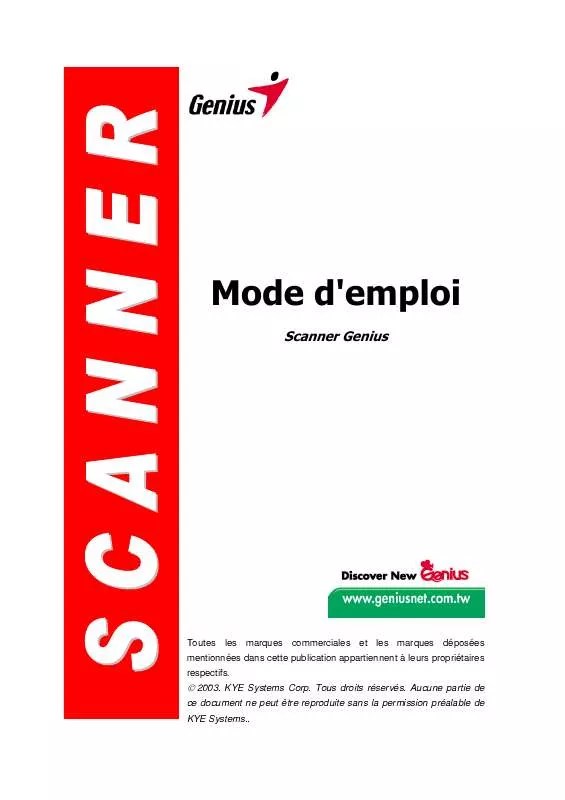
 GENUIS VIVID1200XE (283 ko)
GENUIS VIVID1200XE (283 ko)
